Получение прав root и S-OFF на HTC Desire 601
Права root – это возможность повысить привилегии в ОС Android, за счет встраивания в ОС специального бинарного файла. Повышение привилегий, т.е. получение прав root – позволяет получить гораздо больший функционал, по сравнению с тем, что предоставляют разработчики смартфонов на базе ОС Android. Термин «root» берет свое начало с Unix-подобных систем, в которых присутствует учетная запись «root», обладающая административными привилегиями по возможностям редактирования системных файлов. Обычная учетная запись «Гость», этими привилегиями не наделена. Важная информацияНе забываем, что ответственность за все производимые вами манипуляции со смартфоном, лежат именно на вас. Помните, что никто, кроме вас самих, не несет ответственности за ваши манипуляции, производимые со смартфоном. И не забывайте делать резервные копии всех важных для вас файлов. Наиболее удачным решением, будет создание работоспособной копии системы, с помощью кастомного Recovery. Что нужно для получения прав rootПеред началом получения прав root, убедитесь, что ваш смартфон заряжен хотя бы наполовину. После этого, убедитесь, что на вашем смартфоне HTC Desire 601, разблокирован загрузчик, о чем свидетельствует надпись «*** UNLOCKED ***» в первой строчке загрузчика (Рисунок 1):
Если у вас есть эта надпись, то ваш загрузчик разблокирован. В противном случае, при наличии надписи «*** LOCKED ***» - вам потребуется разблокировать загрузчик. О том, как разблокировать загрузчик, читайте в соответствующей статье. Вторым делом, будет наличие установленного кастомного (стороннего) Recovery, например TWRP Recovery версии 2.7.1.1 (Рисунок 2):
В нашем случае, установлено кастомное рекавери «TWRP Recovery» версии 2.7.1.1, которое корректно работает с прошивками для HTC Desire 601. О том, как установить это Recovery – читайте в соответствующей статье. Примечание: Получение прав root с помощью «ClockworkMod Recovery» выполняется аналогичным способом и не представляет особой сложности. Если у вас все в порядке: разблокирован загрузчик и установлено кастомное Recovery – то можете читать далее. В противном случае (если не разблокирован загрузчик и не установлено кастомное Recovery), вам не удастся получить права root. Что именно дают права root • Изменять внешний вид операционной системы; • Удалять встроенные приложения и мелодии; • Увеличить быстродействие ОС Android; • Разгонять процессор. Это лишь только малый перечень из того, что дает вам присутствие в системе прав root. Виды прав rootПрава root на ОС Android бывают трех видов: 1. Full root — это постоянные права root, которые не удаляются даже после перезагрузки смартфона и обладают возможностью записи в раздел «/system/»; 2. Shell root – это постоянные права root, но в отличие Full Root, у вас нет возможности записи в раздел «/system/»; 3. Temporary root – временные права root. Этими правами root вы будете наделены вплоть до перезагрузки ОС Android. После перезагрузки, права root исчезнут. Наверное, только благодаря компании HTC, появились такие понятия, как «полные» и «неполные» root права, т.е. «Full root» и «Shell root» соответственно. Компания HTC, настолько не любит тех, кто копается в системных файлах, что придумала следующее: блокировать от записи NAND-часть устройства, строго говоря, область флеш-памяти смартфона с системным разделом «/system/» с пометкой «secuflag», даже при получении прав root. Такая блокировка области системной памяти, получила статус «S-ON». Это означает лишь одно, что при получении прав root, вы все равно не сможете удалять системные приложения или заменить системные файлы. Для того чтобы получить возможность работать с системным разделом «/system/», мы должны получить статус S-OFF. О том, как это сделать, вы узнаете чуть позже. Как узнать статус S-ON/S-OFFУзнать какой на вашем смартфоне статус S-ON или S-OFF – очень легко. Для этого, одновременно нажмите кнопку уменьшения громкости и кнопку включения питания и не отпускайте ее до тех пор, пока не появится меню загрузчика (bootloader), такое как показано на рисунке выше (Рисунок 1). Как вы видите, на второй строчке указано «S-ON» - это означает, что при установке прав root, вы получите неполные права root, т.е. только права «Shell root». При значении «S-ON», вы не сможете полноценно работать с системным разделом «/system/», в силу того, что он по-прежнему будет заблокирован от нашего вмешательства. По этой причине, для получения «Full root», нам необходимо получить статус «S-OFF». Однако для начала, нам все же потребуется установить права root, чем мы скоро и займемся. Где найти нужный файл для получения прав rootНу вот, настало время установить права root на наш смартфон HTC Desire 601, но для начала необходимо скачать утилиту «SuperSU» по следующей ссылке. После этого, скопируйте загруженный архив на SD-карту вашего смартфона. Данная утилита установит приложение «SuperUser» и, скопирует, все необходимые файлы в системный каталог, после чего, вы получите «Shell root». Настало время, приступить к установке прав root. Процесс получения прав rootПосле того, как вы скопировали на SD-карту, заранее скачанный архив с прошивкой и убедитесь в том, что ваш смартфон заряжен хотя бы наполовину и в том, что у вас выключена «Быстрая загрузка» в настройках смартфона в разделе «Питание» (Рисунок 3):
Если вы не хотите по какой-либо причине искать пункт «Быстрая загрузка», то можете просто вытащить аккумулятор смартфона, подождать примерно 5 секунд и после чего, вставить аккумулятор на место. После этого, необходимо выполнить следующие действия: 1. Одновременно нажмите кнопку уменьшения громкости и кнопку включения питания и не отпускайте ее до тех пор, пока не появится меню загрузчика, такое как показано на рисунке 1; 2. Теперь клавишей уменьшения/увеличения громкости выделите пункт меню «RECOVERY» и подтвердите выбор клавишей включения питания. Ваш смартфон загрузит меню TWRP Recovery, показанное на рисунке 2; 3. Выберите пункт меню «Install», а затем укажите место, куда вы сохранили архив с утилитой «SuperSU», нажав на меню «Storage: …» под надписью «Select Zip Install»; 4. Теперь в качестве носителя информации, укажите «Micro SDcard (…)», установив переключатель в соответствующее положение, после чего подтвердите свой выбор, нажав кнопку «OK»; 5. В открывшемся меню нажмите на файл с прошивкой и для подтверждения действий, сдвиньте вправо слайдер с надписью «Swipe to Confirm Flash». Начнется процесс установки прав root. В конце установки, появится окно TWRP Recovery с сообщением об успешном процессе установки прав root (Рисунок 4):
Сообщение «Successful» свидетельствует об успешном процессе установки нашего zip-файла с утилитой «SuperSU». Нажмите кнопку «Reboot System» для перезагрузки смартфона. На этом, процесс установки прав root заканчивается. Как проверить наличие прав rootПроверить наличие прав root можно несколькими способами: 1. Найти среди установленных в смартфон приложений, программу «SuperSu» и в ее настройках, убедиться в том, что суперпользователь разрешен; 2. Второй, менее интересный способ заключается в проверке существования файла «su» в раздел «/system/xbin/». Для этого достаточно с файлового менеджера открыть указанную директорию и найти там файл «su». Если он есть - значит, права root получены; 3. Еще одним вариантом проверки прав root, является проверки их с помощью приложения «Root Checker», который вы можете скачать с Google Play Market. Данное приложение покажет вам наличие или отсутствие прав root на вашем устройстве. Если права root получены, то самое время получить статус «S-OFF» в меню загрузчика (bootloader). Подготовительные действияДля дальнейшей работы, рекомендуется выполнить следующие действия: 1. Удалить установленную программу HTC Sync Manager. После процесса получения S-OFF, вы можете заново установить эту программу; 2. Отключить антивирус и фаерволы (Брандмауэр Windows), так как утилита «soju.exe», проверяет обновления через сеть Интернет; 3. Отключить блокировку экрана на смартфоне HTC Desire 601. Перед получением S-OFF, нужно знать, какая у вас версия Android, потому как мы будем работать только с версиями 4.2.2 и 4.4.2. Итак, вы узнали какая у вас версия ОС и теперь нам необходимо скачать архив с программой «soju.exe». Для этого, скачайте архив «s-off.zip» по следующим ссылкам: 1. Для версии Android 4.2.2 – Ссылка для загрузки; 2. Для версии Android 4.4.2 – Ссылка для загрузки. Загруженный архив «s-off.zip» сохраните в нашей папке «HTC» на диске D:, после чего распакуйте архив в корень папки «HTC». После этого, нам нужно будет скачать файл «boot_initd.img», по следующим ссылкам: 1. Для версии Android 4.2.2 – Ссылка для загрузки; 2. Для версии Android 4.4.2 – Ссылка для загрузки. Файл «boot_initd.img» нам нужен для успешного завершения процесса получения S-OFF. Убедитесь, что на смартфоне разрешена отладка по USB. О том, как это сделать – читайте в соответствующей статье. После чего, выполните следующие действия: 1. Подключите наш смартфон HTC Desire 601 к компьютеру через USB-кабель, и разрешите отладку по USB; 2. Откройте командную строку и последовательно выполните следующие команды: cd /D D:\HTC\ fastboot flash boot boot_initd.img В ответ на это, программа «fastboot.exe» возвратит результат выполнения прошивки ядра (Рисунок 5):
Строка «OKAY» свидетельствует об успешном процессе прошивки ядра, а это значит, что теперь мы можем приступить к процессу получения «S-OFF». Командную строку, с ответом программы «fastboot.exe», можете закрыть. Она нам не понадобится. Получение S-OFFИтак, теперь приступим к процессу получения «S-OFF»: 1. Запустите файл «soju.exe», который находится в нашей папке «HTC» на диске D:. После этого, появится консольное окно (Рисунок 6):
2. В этом окне, введите команду «Yes» с заглавной буквы и нажмите кнопку «Enter». Этим самым, вы соглашаетесь с тем, что только вы и никто другой, не несет ответственности за ваши действия, связанные с получением S-OFF; 3. После этого, вас опять предупредят о том, что вы действуете только на свой страх и риск. Введите команду «Yes», опять же, с заглавной буквы и нажмите кнопку «Enter». Начнется процесс получения S-OFF, во время которого, рекомендуется не трогать и не перемещать ваш смартфон, а также не отключать его от USB-кабеля. Сам процесс занимает 10-15 минут, во время которого смартфон будет периодически перезагружаться. Если вы не отключили блокировку экран, то следите за тем, чтобы после каждой перезагрузки, у смартфона был разблокирован экран. В конце процесса получения S-OFF, программа «soju.exe» попросит нажать клавишу «Enter» для выхода из программы. На этом заканчивается процесс получения S-OFF. Полный лог работы программы «rumrunner», т.е. «soju.exe» выглядит примерно так: ==================== rumrunner S-OFF 0.5.0 ============================== rumrunner S-OFF comes with NO WARRANTY (express or implied) and NO GUARANTEE OF FITNESS for any particular task. We have made every effort we can to make this a safe process for users however the authors disclaim any liability for damage to your phone or other materials or devices used during this process. The entire risk of running rumrunner S-OFF lies with you, the user. By using this software you acknowledge and accept that the authors are not liable for any loss, material or otherwise howsoever caused. Do you understand the implications of this warning? (Yes/No) Yes Dear User: We will expect that YOU: (1) Know how to use ADB and FASTBOOT binaries ---- [Yes, use these tools to test USB connection BEFORE running rumrunner] ---- (2) Realize that rumrunner S-OFF cannot support every CUSTOM rom in this world (3) Understand that irc support IS NOT A GENERAL HELPDESK (4) Are able to identify and download the CORRECT package for YOUR device (5) Know how to enable USB-debugging on YOUR device (Yes, do that now) (6) Understand that you may NOT repack or redistribute rumrunner S-OFF Ok? (Yes/No) Yes !! Do NOT for any reason taunt, unplug, drop, eat or pet your device !! Please wait.... .......... Checking for updates...... Test 1: Rebooting into bootloader Waiting for fastboot (6/120) Waiting Test 2: Booting device Waiting for ADB (46/120) must ferment longer... must sanitize, skunky rum is nasty hold please.............................................. [------------------------------------------------------------] Rebooting into bootloader (again) Waiting for fastboot (6/120) Waiting for ADB (49/120) must ferment longer... chilling.................. smells lovely in here.... bottles are packed, here we go, shhhhhh.... pouring (1).................................................. pouring (2).................................................. pouring (3)....... Waiting for ADB (51/120) must ferment longer... what's that in the bottle still? rum foul, sloppy, real sloppy... wait for it......... yep, done. Hope you enjoyed the rum! Don't forget to send us all your money - rumrunnerdevs@gmail.com Press ENTER to exit Чтобы убедиться в том, действительно ли получен S-OFF, откройте меню загрузчика. Для этого, одновременно нажмите кнопку уменьшения громкости и кнопку включения питания и не отпускайте ее до тех пор, пока не появится меню загрузчика (Рисунок 7):
Как мы видим, на третьей строчке присутствует статус S-OFF, а это значит, что мы получили полные права root. На этом, длительный процесс по получению прав root закончен. ВыводыТаким образом, проделав большую работу, мы получили полные права root. Теперь в нашем распоряжении имеется полный контроль над операционной системой Android. Ссылки по теме:1. Разблокировка загрузчика на HTC Desire 601 2. Режим разработчика и разрешение отладки по USB в HTC Desire 601 3. Установка ClockworkMod Recovery на HTC Desire 601 4. Возникновение проблемы с чтением cache в ClockworkMod 5. Откат прошивки HTC Desire 601 с версии 4.4.2 на 4.2.2 6. Установка прошивки KitKat 4.4.4 Sense 6.0 Eye Experience на HTC Desire 601 8. Установка прошивки Cherlis-InsertCoin Rom 5.0.8 на HTC Desire 601 9. Текущая статья: Получение прав root и S-OFF на HTC Desire 601 10. Удаление прав root на HTC Desire 601 11. Удаление красной надписи в HBOOT 2.22.000 12. Установка Xposed Framework 13. Инженерные коды для HTC Desire 601 14. Разблокировка графического ключа на HTC Desire 601 2016-06-12 14:50 Понравился сайт? Расскажи о нем друзьям:Comments to Notes: 5 |
Сергей Волох
Роман, возьмите файл boot_initd.img со стоковой прошивки версии 4.2.2 и прошейте этот загрузчик. Это должно исправить проблему.
Еще как вариант, установите стоковую прошивку либо сделайте восстановление из заранее сохраненной копии прошивки.
2017-02-21 08:12:51
Роман
Если можно ссылку со стоковой прошивкой 4.2.2
Прошивается также через командную строку "Fastboot flash boot boot_initd.img"?
2017-02-21 08:51:05
Рафаэль
Где можно посмотреть заранее сохраненную копию прошивки?
2017-02-21 08:54:27
Сергей Волох
Заранее сохраненную копию прошивки можно просмотреть в рекавери, при условии что вы ее заранее сделали.
По поводу стоковой прошивки: у меня нет копии этой прошивки. Попробуйте поискать в Интернете. А прошивается она также через командную строку.
2017-02-21 09:00:02


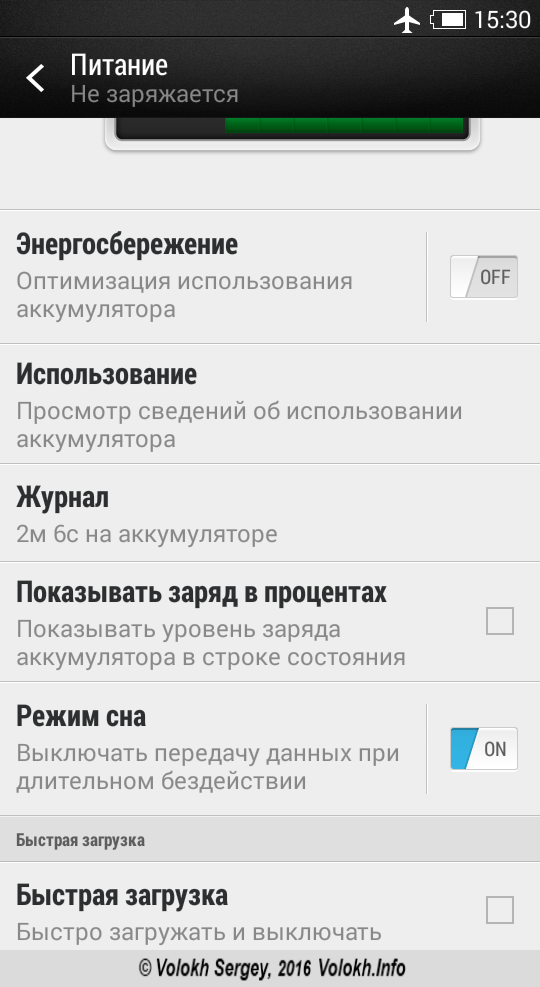




Роман
После выполнения прошивки ядра "Fastboot flash boot boot_initd.img" телефон перестал включаться, заходит в загрузчик или в рекавери.
2017-02-21 07:09:24